win7隐藏文件夹_win7怎么隐藏桌面文件夹
我们在使用win7系统电脑的过程中,有时为了安全考虑会把重要的文件夹给隐藏起来,隐藏文件夹可以起到保护文件的作用,那么大家知道怎么设置隐藏文件夹吗?其实很简单,今天小编就和大家分享win7系统怎么隐藏桌面文件夹。
win7隐藏文件夹的步骤:
1、选择需要隐藏的文件。

2、右键打开选择“属性”。
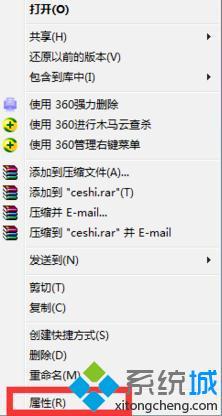
3、选择“常规”界面勾选“隐藏”。
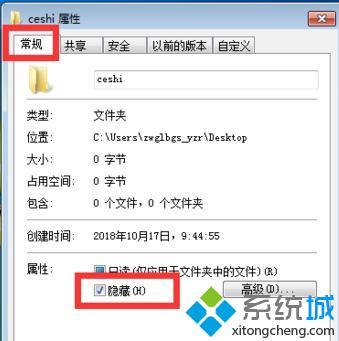
4、点击“确定”隐藏文件夹就设置成功了。

以上就我win7系统怎么隐藏文件夹的设置步骤,有需要的用户可以按照上述步骤设置隐藏文件夹,希望可以帮助到你。
相关教程:隐藏文件夹设置被禁用如何把隐藏文件夹恢复pe桌面文件在c盘哪个文件夹文件夹隐藏我告诉你msdn版权声明:以上内容作者已申请原创保护,未经允许不得转载,侵权必究!授权事宜、对本内容有异议或投诉,敬请联系网站管理员,我们将尽快回复您,谢谢合作!










